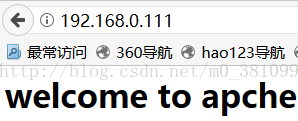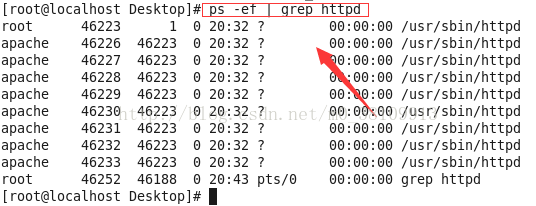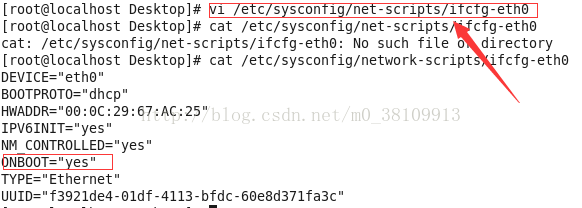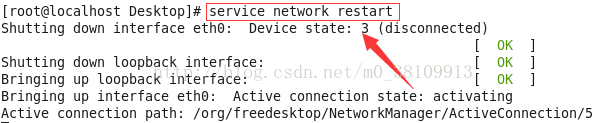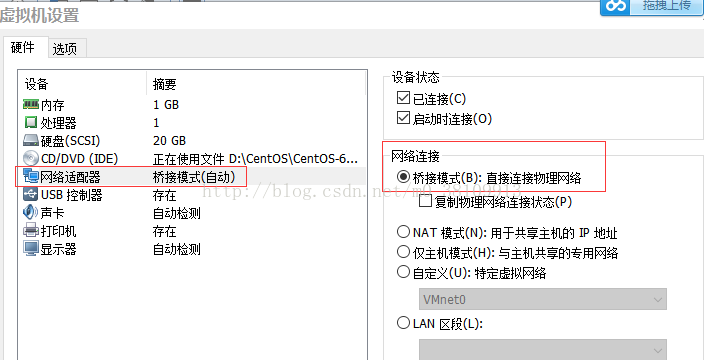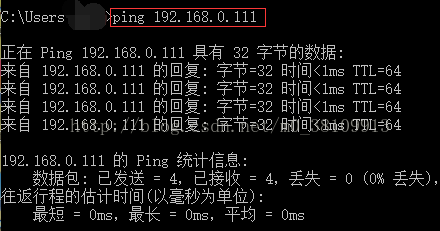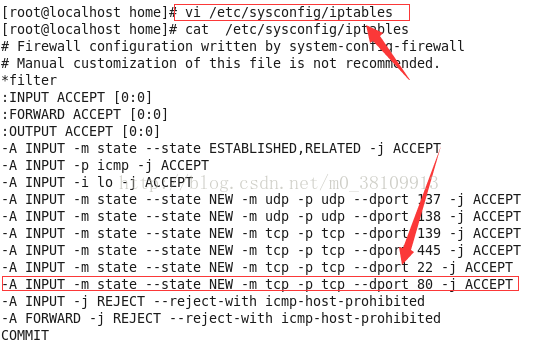Linux虛擬機器Apache伺服器配置
1. 檢視是否安裝了httpd服務(rpm -qa
是檢視所有軟體包資訊)沒安裝httpd服務請先安裝.
2. 顯示httpd狀態資訊:
如果顯示為
3. 檢視程序:用ps -ef,其顯示出的結果如下
1.UID 使用者ID
2.PID 程序ID
3.PPID 父程序ID
4.C CPU佔用率
5.STIME 開始時間
6.TTY 開始此程序的TTY----終端裝置
7.TIME 此程序執行的總時間
8.CMD 命令名
4. 檢視虛擬機器IP:
5. 使用vi /etc/sysconfig/net-scripts/ifcfg-eth0命令修改ONBOOT="yes",如下:
6. 重啟網路服務:services network restart(該步驟做完後用ifconfig就可檢視到eth0中修改完後的IP地址)
7. 修改UUID: 如果是自己安裝的計算機則不用,但若果是是複製的虛擬機器或者複製的系統則需要進行此步,我的是自己裝的虛擬機器就演示這步了。具體操作如下:
注:如果是真實的計算機,做完前三步就可以真實的伺服器linux IP地址就可以進行通訊。但是在虛擬機器中還要進行下面的配置
8. 設定虛擬網路連線方式(橋接,
在虛擬機器中 選則桌面上方的虛擬機器(M)單機左鍵 選擇設定進行如下設定:
網路介面卡設定:選擇橋接表示你的虛擬機器和真實機通訊使用真實網絡卡,選擇net表示虛擬機器和真實機進行通訊使用VMnet8虛擬網絡卡,選著host-only表示虛擬機器和真實機進行通訊選擇的是VMnet1虛擬網絡卡。
橋接:優點是配置簡單,配置和真實機相同的網段就可以和真實機和區域網內的計算機進行通訊,缺點是需要佔用網段中的一個真實IP.
Net:不可以可區域網內的其他計算機進行通訊,只可以和本地機進行通訊,可以訪問公網
Host-only:不可以和區域網內的其他計算機進行通訊,只可以和本地機進行通訊,不能訪問公網。
9. 修改橋接網絡卡(即選擇和有線網絡卡連線還是和無線網絡卡連線)
在虛擬機器桌面上方選擇 編輯 ——》虛擬網路編輯器——》進行選擇,如果本地機中使用的是有線網絡卡就選擇有線網絡卡,如果用的是wifi就選選擇無線網絡卡,即:
10.完成以上操作就可以實現本機和虛擬機器的通訊了,用本機的dos視窗cmd以後ping虛擬機器IP試一下:
以上實現了主機和虛擬機器的通訊,但是不能在主機上不能通過 http://192.168.0.111來訪問虛擬機器中的Web伺服器
原因可能是下面的三種:
linux的問題、VMware的問題、windows的問題(可能不允許80埠,防火牆不允許)
1.linux的問題解決方法:
(1) 在 /etc/sysconfig/iptables 新增
-A RH-Firewall-1-INPUT -m state --state NEW -m tcp -p tcp --dport 80 -j ACCEPT
這樣就允許了80埠的訪問
(2) 在linux中將web服務新增進入信任的服務中
系統->管理->安全級別和防火牆->防火牆選項->將www(http)打鉤,具體操作如下:
基本這樣就可以通過虛擬機器的IP來訪問虛擬機器了,當然你要是這樣做了還不行,可能就是VMware的問題或者windows的問題,分別進行如下操作即可:
2. VMware的問題:是否在埠對映上出問題
(1)設定VMware,埠對映
對,要把80埠開啟,還要在VMware的Edit->Virtual Network Editor->NAT(選擇VMnet8)->Edit->Port Forwarding中新增對映
host port:80,virtual machine IP address:192.168.0.111,Port:80
3.windows問題:是否windows防火牆問題
(1)windows主機上設定防火牆
window下進入控制面板->windows防火牆->高階->設定VMware Network Adapter VMnet8->Web 伺服器(HTTP)->將虛擬機器的ip加入:192.168.0.111(win8.1系統一般情況下可以不用設定防火牆)
配置完成後就可在本地瀏覽器訪問虛擬機器啦~